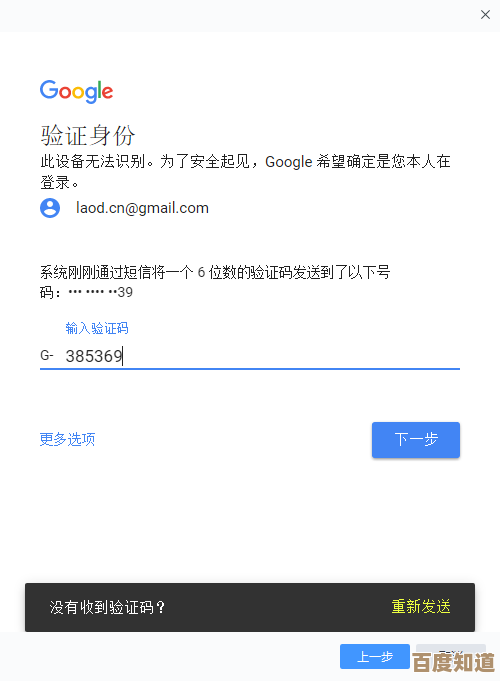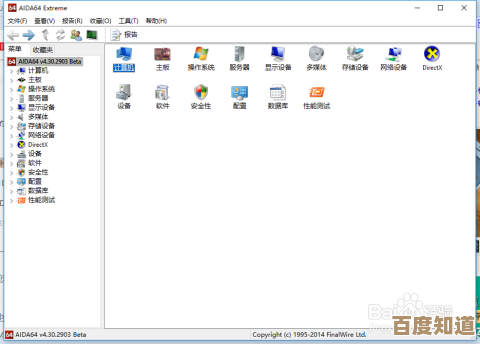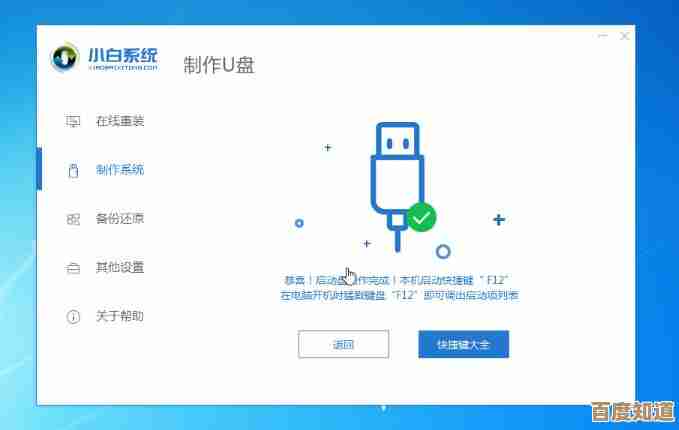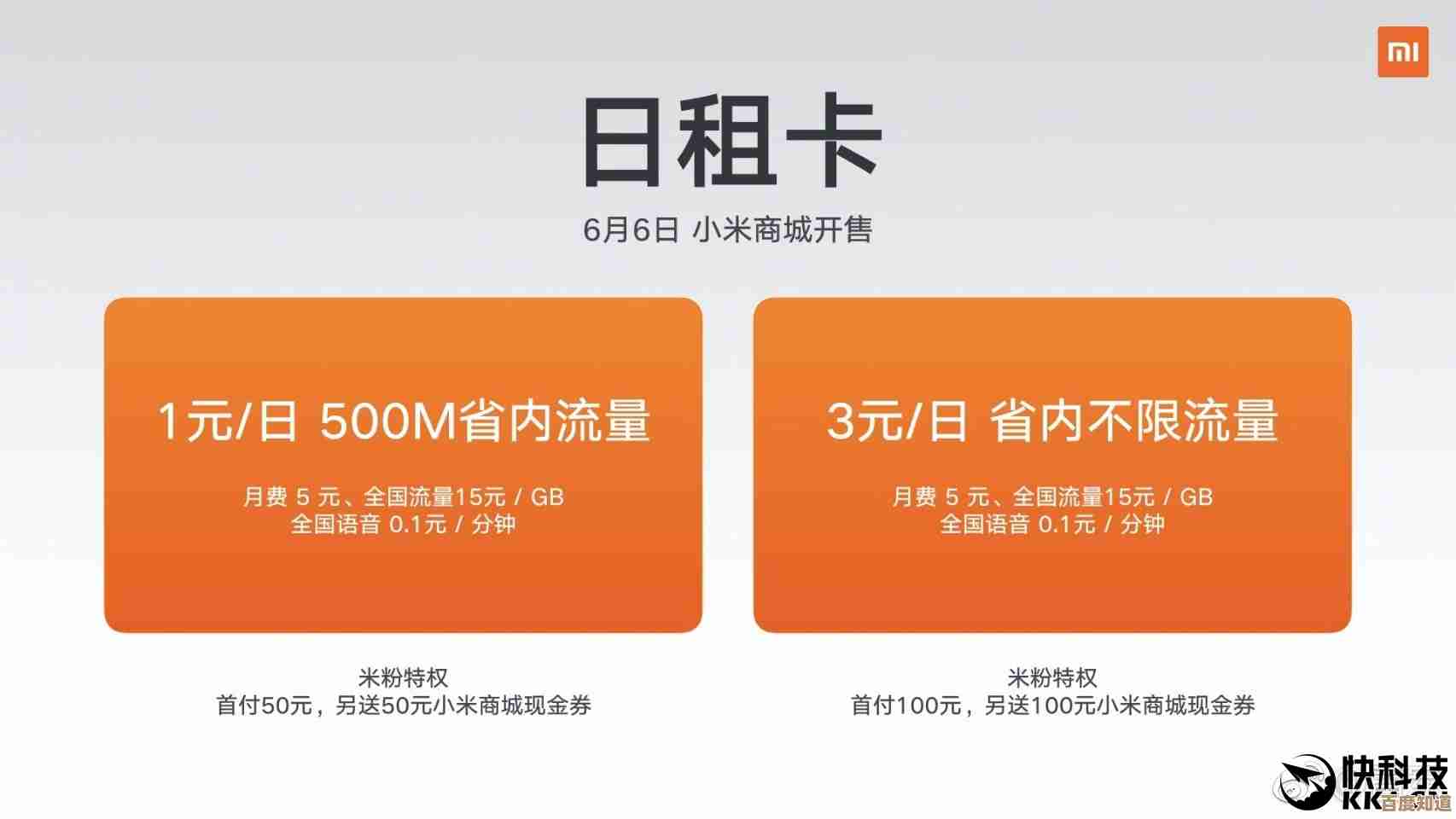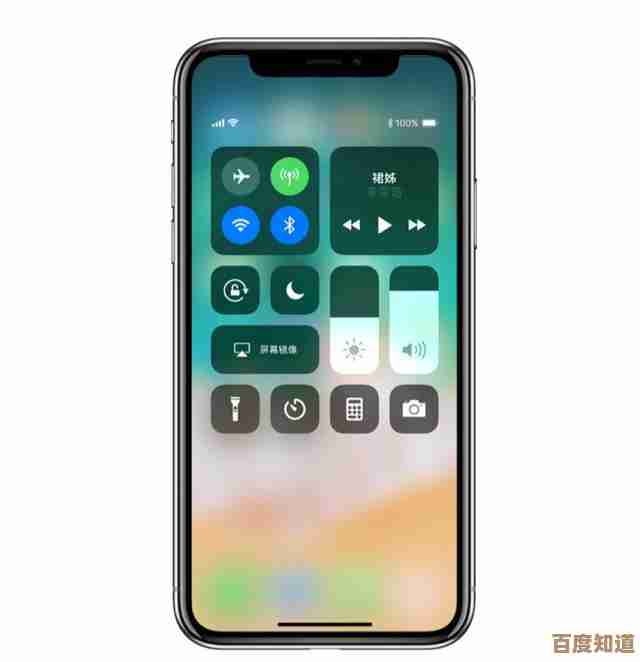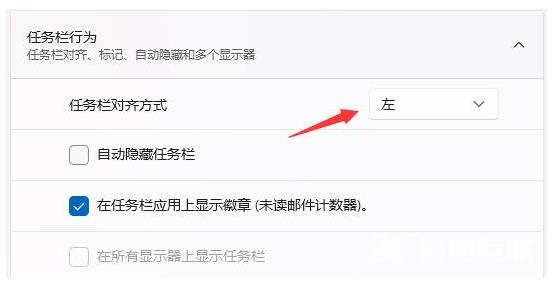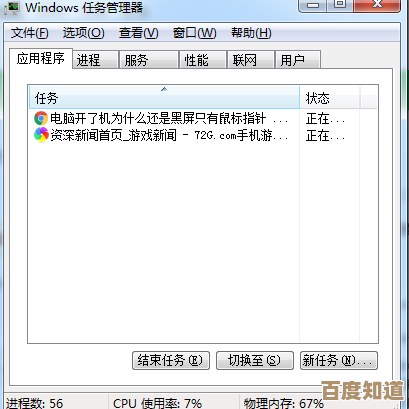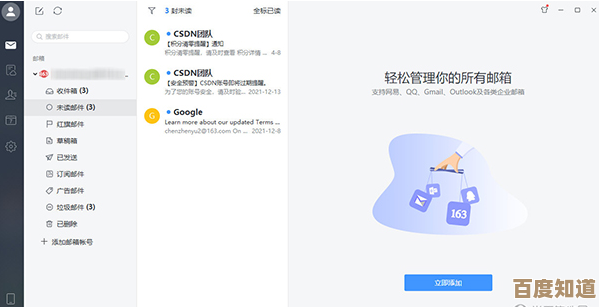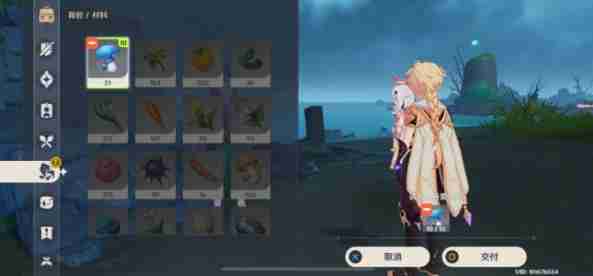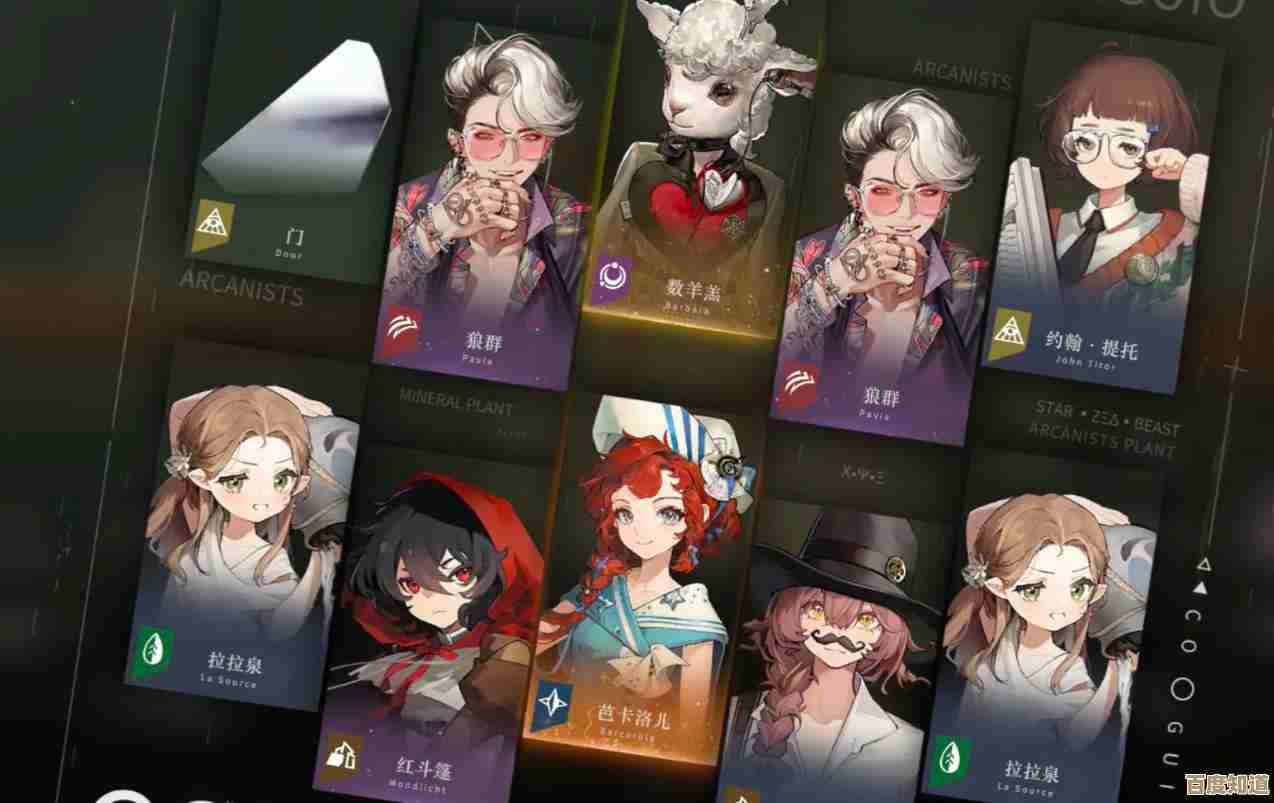解决Win11启动缓慢问题:多种有效方法让系统响应更迅捷
- 问答
- 2025-11-05 15:40:56
- 6
很多用户升级或安装Windows 11后,发现电脑开机速度变慢,那个转圈圈的图标要等上好一会儿,这确实很影响使用体验,导致启动慢的原因有很多,但大部分都可以通过一些简单的设置来解决,下面我们就来逐一尝试这些方法,让你的Win11系统重新变得迅捷起来。
一个最常见也是最容易被忽略的原因,就是开机时自动启动的程序太多了,你可以想象一下,电脑一开机,就要同时拉起微信、QQ、音乐软件、云盘、各种软件助手,它当然会不堪重负,解决这个问题的方法很简单,根据微软官方支持文档的建议,我们可以通过任务管理器来管理这些启动项,具体操作是:同时按下Ctrl + Shift + Esc键打开任务管理器,点击顶部的“启动应用”选项卡,这里会列出所有开机可能自动运行的程序,你可以清楚地看到每个程序对启动的影响程度是“高”、“中”还是“低”,对于那些你不需要一开机就使用的软件,比如视频播放器或下载工具,可以右键点击它,然后选择“禁用”,禁用并不会卸载这个软件,只是阻止它开机自启,你随时可以手动打开它,清理掉不必要的启动项,是提升开机速度最直接有效的一步。
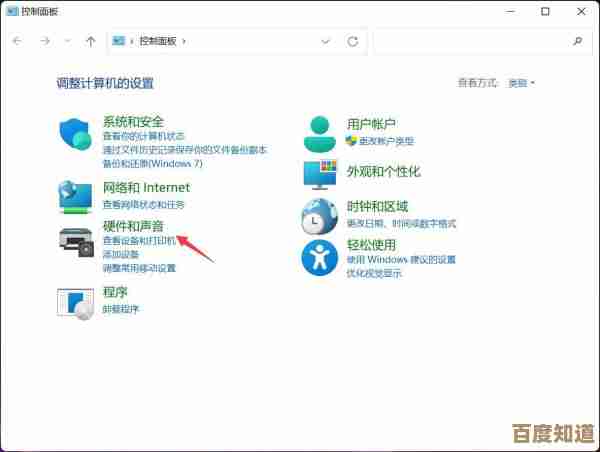
我们需要检查一下是不是电脑的电源计划设置为了“省电模式”,有时候为了延长笔记本电脑的续航,我们会选择省电模式,但这个模式会限制处理器的性能,导致开机和运行速度变慢,你可以点击开始菜单,搜索“编辑电源计划”并打开,在弹出的窗口中,查看当前使用的计划,如果选中的是“省电模式”,建议你将其更改为“平衡”或“高性能”(如果可见),根据英特尔官方社区中技术专家的解释,“平衡”模式会在需要性能时自动提升处理器频率,在闲置时降低功耗,是兼顾速度和能效的最佳选择,更改后,再次重启电脑,你可能会感觉到明显的不同。
第三个需要重点关注的是Windows自身的快速启动功能,这个功能的本意是好的,它通过将系统内核和驱动程序的状态保存到一个文件中,让下次开机时能快速加载,从而实现“快速启动”,但根据戴尔官方技术支持网站上的部分用户案例反馈,这个功能有时会与某些硬件驱动(尤其是较老的硬件)产生兼容性问题,反而导致启动变慢甚至卡顿,我们可以尝试关闭它看看效果,操作步骤是:在开始菜单搜索“控制面板”并打开,查看方式改为“大图标”或“小图标”,找到并点击“电源选项”,然后点击“选择电源按钮的功能”,再点击“更改当前不可用的设置”,在下方的“关机设置”中,你会看到“启用快速启动(推荐)”的选项,取消勾选它,然后保存修改,重启后,对比一下开机速度是否有改善,如果速度变快了,说明这个功能可能与你的电脑不兼容;如果没变化或更慢了,你可以重新勾选启用它。
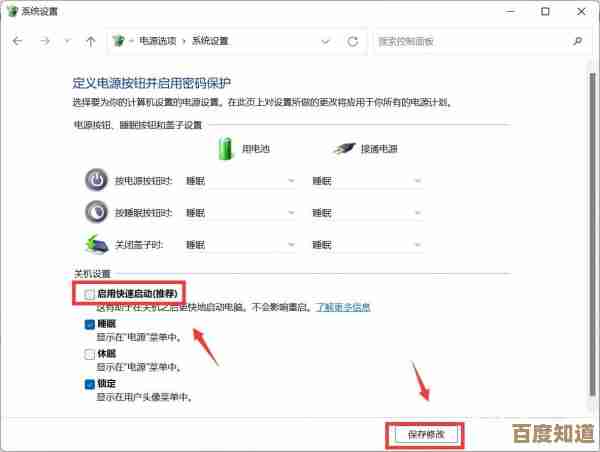
除了软件设置,硬件也是一个关键因素,尤其是硬盘,如果你的电脑还在使用传统的机械硬盘(HDD),那么升级到固态硬盘(SSD)将是提升开机速度和系统整体响应速度最彻底、最有效的方法,SSD的读写速度远超机械硬盘,这几乎是所有电脑硬件评测网站和杂志的共识,系统从SSD启动,通常能在十几秒甚至几秒内完成,体验会有天壤之别,如果你暂时无法更换硬盘,也可以尝试对现有硬盘进行碎片整理(针对机械硬盘)或优化(针对固态硬盘),在开始菜单搜索“碎片整理和优化驱动器”,运行后选择你的硬盘点击“优化”即可,Windows会自动判断你的硬盘类型并执行合适的操作,这有助于维持硬盘的读写效率。
系统文件损坏或病毒感染也可能拖慢启动进程,我们可以使用Windows自带的系统文件检查器工具来扫描并修复可能损坏的系统文件,方法是:在开始菜单搜索“cmd”或“命令提示符”,右键点击它,选择“以管理员身份运行”,在打开的黑色窗口中,输入命令“sfc /scannow”然后按回车,系统会开始扫描,如果发现损坏的文件,它会尝试用缓存的副本进行修复,这个过程可能需要一些时间,请耐心等待完成,确保你的Windows Defender防病毒软件是开启并更新到最新状态,定期进行全盘扫描,排除病毒或恶意软件作祟的可能性。
通过以上这些从软件到硬件的逐一排查和调整,绝大多数Windows 11启动缓慢的问题都能得到有效解决,建议你按照顺序尝试,每次修改后都重启电脑检验效果,这样就能精准找到问题所在,让你的Win11系统恢复应有的迅捷响应。
本文由太叔访天于2025-11-05发表在笙亿网络策划,如有疑问,请联系我们。
本文链接:http://waw.haoid.cn/wenda/57776.html